标签:mrr cot id3 awk auto 平台服 qps tfs awd
小分享:我有几张阿里云优惠券,用券购买或者升级阿里云相应产品最多可以优惠五折!领券地址:https://promotion.aliyun.com/ntms/act/ambassador/sharetouser.html?userCode=ohmepe03
本文将会示范如何在Windows系统下基于ASP.NET Core构建跨平台服务,并通过Docker容器运行发布。 首先说一下为什么选择这一套组合: 我本人和我们Code4Thought团队关注一切具备生产力的技术和工具,话说有所了解才有所选择,DotNet技术发展趋势也值得我们关注和支持。基于DotNot Core我们可以构建跨平台服务,结合Entity Framework Core(微软强大的ORM),MYSQL(免费),Docker(方便移植),Visual Studio 2015(宇宙最强IDE)这一系列技术和工具,不管从商业成本,可移植性,还是生产效率上,都具备很强的诱惑力。
1,创建ASP.NET Core,可以通过.Net Core SDK提供的命令创建,当然在Windows环境下最佳选择还是宇宙最强IDE:Visual Studio,本文使用2015 Update3 版本:
选择Web 应用程序,创建成功后,VS会自动执行 dotnet restore 自动还原project.json 中的依赖项,项目结构如下:
介绍几个变化项:
project.json:类似JAVA世界的Maven,管理了程序的依赖项,包括程序集,工具,配置等。
Program.cs:跟JAVA世界还是很像,程序会找到其中的Main方法做为启动入口,模板代码是通过微软Microsoft.AspNetCore.Hosting 自托管当前Web程序。
Startup.cs:初始化应用程序服务,全局配置,服务注入等。
wwwroot:前端项目文件。
通过Nuget命令行或管理工具,获取项目所需依赖程序集和工具:
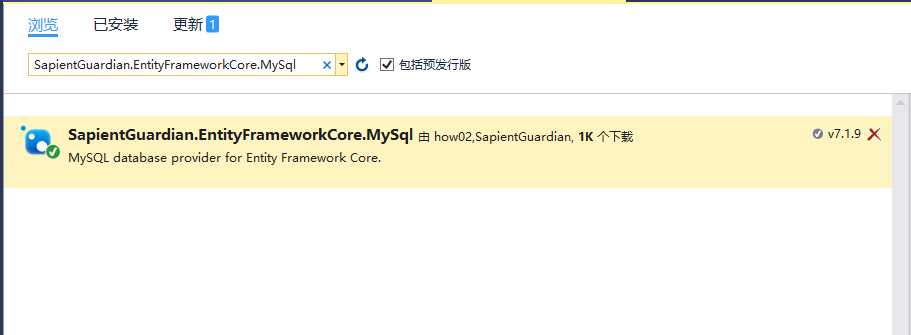
Get成功之后,project.json如下:
下面我们使用Entity Framework Core试用Code First模式,结合领域驱动设计,快速构建领域模型,假设建模后的模型包含 “用户“”和“物品“两个实体,当然这种开发模式可以充分利用面向对象的设计理念,比如领域模型通过继承获取一些系统属性:BaseEntity

1 using System; 2 using System.Collections.Generic; 3 using System.Linq; 4 using System.Threading.Tasks; 5 6 namespace WebApplication2.Domain.Model 7 { 8 public class BaseEntity 9 { 10 11 public int Id { get; set; } 12 13 public DateTime CreateTime { get; set; } 14 15 public DateTime UpdateTime { get; set; } 16 17 } 18 }

1 using System; 2 using System.Collections.Generic; 3 using System.Linq; 4 using System.Threading.Tasks; 5 6 namespace WebApplication2.Domain.Model 7 { 8 public class UserEntity: BaseEntity 9 { 10 11 public string Name { get; set; } 12 13 public long Age { get; set; } 14 15 //其它属性... 16 17 public virtual ICollection<ProductEntity> Products { get; set; } 18 19 20 } 21 }

1 using System; 2 using System.Collections.Generic; 3 using System.Linq; 4 using System.Threading.Tasks; 5 6 namespace WebApplication2.Domain.Model 7 { 8 public class ProductEntity: BaseEntity 9 { 10 public String Name { get; set; } 11 12 public virtual UserEntity Owner { get; set; } 13 14 //其它属性... 15 16 } 17 }
构建DbContext:

1 using System; 2 using System.Linq; 3 using Microsoft.EntityFrameworkCore; 4 using WebApplication2.Domain.Model; 5 6 namespace WebApplication2.Domain 7 { 8 public class MyDbContext: DbContext 9 { 10 11 public MyDbContext(DbContextOptions<MyDbContext> options) 12 : base(options) 13 { } 14 public DbSet<UserEntity> UserEntity { get; set; } 15 public DbSet<ProductEntity> ProductEntity { get; set; } 16 //protected override void OnConfiguring(DbContextOptionsBuilder optionsBuilder) 17 //{ 18 //} 19 20 /// <summary> 21 /// 配置属性和模型关系等操作 22 /// </summary> 23 /// <param name="modelBuilder"></param> 24 protected override void OnModelCreating(ModelBuilder modelBuilder) 25 { 26 modelBuilder.Entity<UserEntity>().HasMany(a => a.Products).WithOne(a => a.Owner); 27 28 } 29 30 /// <summary> 31 /// 重写SaveChanges 方法,添加一些自定义操作 32 /// </summary> 33 /// <returns></returns> 34 public override int SaveChanges() 35 { 36 ChangeTracker.DetectChanges(); 37 38 SetSystemProperty(); 39 40 return base.SaveChanges(); 41 } 42 43 private void SetSystemProperty() 44 { 45 //查询模型添加和变更 46 var modifiedSourceInfo = ChangeTracker.Entries() 47 .Where(e => e.State == EntityState.Added || e.State == EntityState.Modified).ToList(); 48 49 DateTime currentTime = DateTime.Now; 50 51 //设置系统属性 52 foreach (var entry in modifiedSourceInfo) 53 { 54 entry.Property("CreateTime").CurrentValue = currentTime; 55 entry.Property("UpdateTime").CurrentValue = currentTime; 56 } 57 58 59 } 60 61 } 62 }
通过Startup.cs 注册MyDbContext,ASP.NET Core 默认设计了IOC容器管理服务对象
MySqlConnectionString 配置数据库连接:
编写业务逻辑实现(本文只是简单示例所以直接写到Controller),测试EF Core基本的增删改查,基本都能用,但还有一些不完善,比如导航属性还没有实现。

1 using System; 2 using System.Collections.Generic; 3 using System.Linq; 4 using System.Threading.Tasks; 5 using Microsoft.AspNetCore.Mvc; 6 using Microsoft.EntityFrameworkCore; 7 using WebApplication2.Domain; 8 using WebApplication2.Domain.Model; 9 10 namespace WebApplication2.Controllers 11 { 12 public class HomeController : Controller 13 { 14 private MyDbContext _dbContext; 15 //注入MyDbContext 16 public HomeController(MyDbContext dbContext) 17 { 18 _dbContext = dbContext; 19 } 20 21 public IActionResult Index() 22 { 23 //查询用户 24 var checkUser = _dbContext.UserEntity.FirstOrDefault(a => a.Name.Equals("flynn")); 25 26 if (checkUser == null) 27 { 28 //测试创建用户 29 _dbContext.UserEntity.Add(new UserEntity() 30 { 31 Age = 111, 32 Name = "flynn", 33 Products = new List<ProductEntity>() //用户包含的物品 34 { 35 new ProductEntity() 36 { 37 Name = "prduct Name1", 38 }, 39 new ProductEntity() 40 { 41 Name = "prduct Name2", 42 } 43 } 44 }); 45 //持久化模型 46 _dbContext.SaveChanges(); 47 } 48 49 //再次查询用户,我们可以看到目前Entity Framework Core尚未支持Lazy Loading. 50 //通过提供Include 和 ThenInclude嵌套获取导航属性 51 var reCheckUser = _dbContext.UserEntity 52 .Include(a=>a.Products) 53 .FirstOrDefault(a => a.Name.Equals("flynn")); 54 55 56 var myProduct = reCheckUser.Products.ToList(); 57 58 return View(); 59 } 60 61 public IActionResult About() 62 { 63 ViewData["Message"] = "Your application description page."; 64 65 return View(); 66 } 67 68 public IActionResult Contact() 69 { 70 ViewData["Message"] = "Your contact page."; 71 72 73 74 return View(); 75 } 76 77 public IActionResult Error() 78 { 79 return View(); 80 } 81 } 82 }
测试跟踪SQL语句执行过程

到此项目所有代码已经开发完成,我相信在效率上还是有一定诱惑力,能快速构建和实现中小型项目。
微软还给我们提供了一套数据迁移方案,打开Nuget 命令行,
执行命令 Add-Migration ,生成数据迁移代码和历史文件
执行命令:Update-Database ,更新和创建数据库(如果数据库不存在则创建,测试过程中,发现需要先创建一个空数据库)
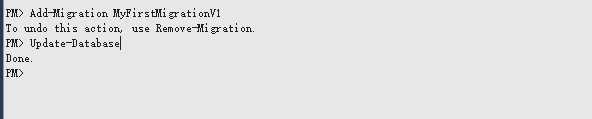
查看Mysql数据库,数据表已经自动生成如下:
Docker的优势本人不重复赘述,在Windows 下安装Docker后,通过Windows Power Shell执行命令:
Docker --version
正常显示如下:
在项目文件目录,为项目创建Dockerfile,Dockerfile 内写入Docker镜像的创建过程和命令,注意Dockerfile不需要包含后缀名,文件内容如下:
FROM microsoft/dotnet:latest
COPY . /app
WORKDIR /app
RUN ["dotnet", "restore"]
RUN ["dotnet", "build"]
EXPOSE 5000/tcp
ENV ASPNETCORE_URLS http://*:5000
ENTRYPOINT ["dotnet", "run"]
文件逻辑: 获取微软提供的DotNet Core程序运行的官方镜像,可直接运行到Linux,将当前文件夹文件拷贝并设置工作目录到/app 文件夹,也就是会将刚才项目所有文件拷贝过去。
执行 dotnet 的restore 和 build 命令,最后执行dotnet run 命令启动程序。
创建Docker镜像,执行命令:
docker build -t test:codefirst .
会首先下载微软官方镜像,然后按Dockerfile 进行构建:
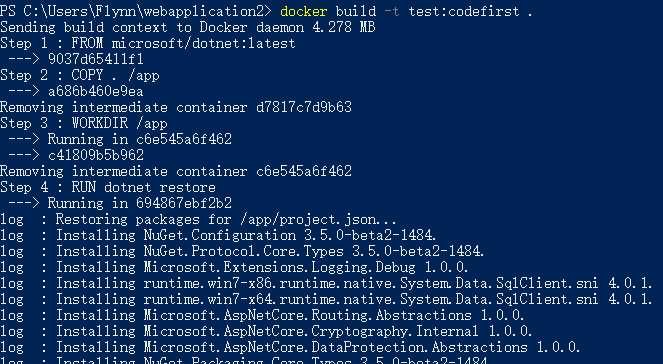
稍等下载和镜像构建完成,通过命令运行镜像:
docker run -d -p 8888:5000 -t test:codefirst
运行成功,可以直接访问端口8888,访问Docker运行的服务了。
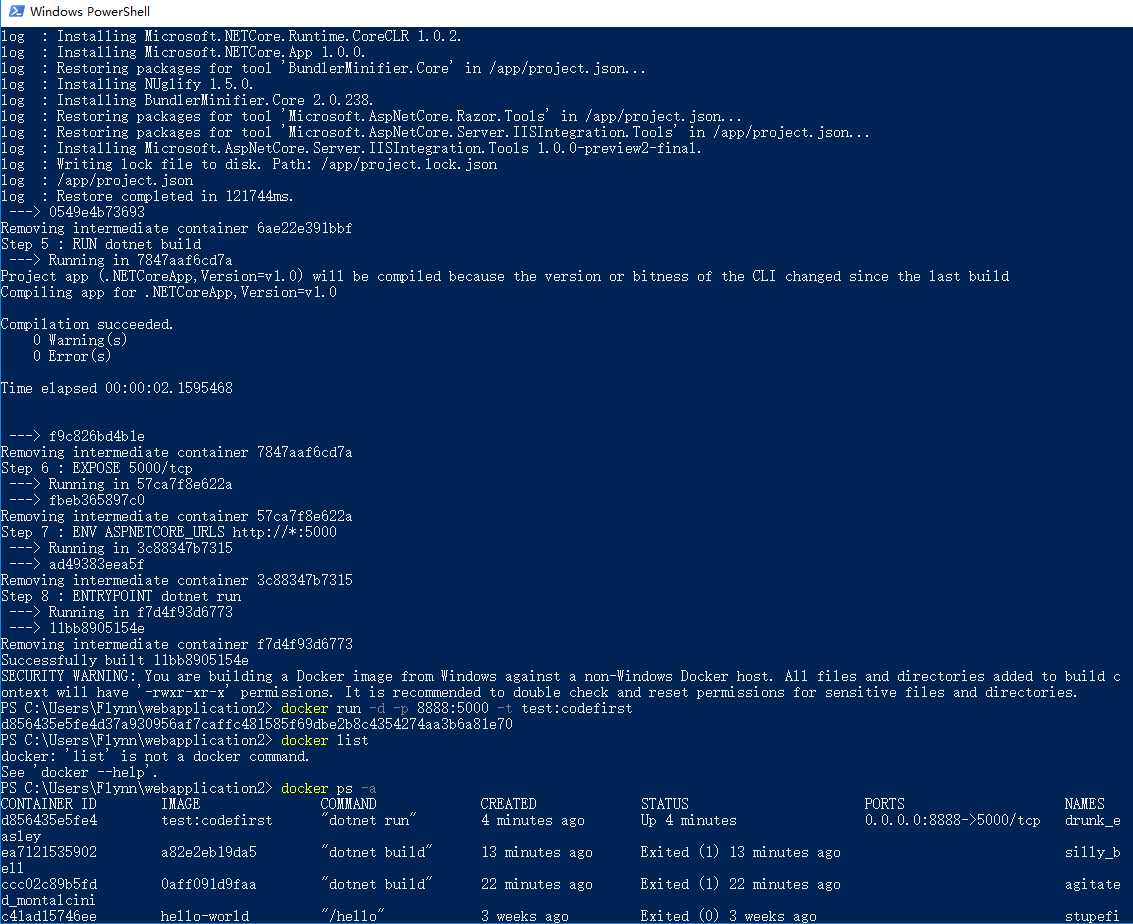
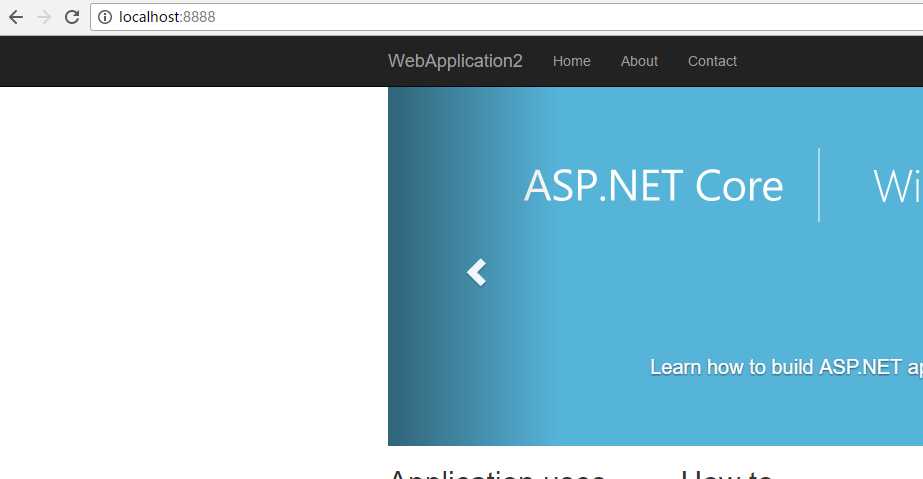
本文简单介绍和尝试了微软一系列技术的可行性和真实开发效率,试用过程中,能明显感受到微软前所未有的开放度,希望大家多多指导,共同分享,共同改变。
作者:Code4Thought 成员 Flynn Shu
参考页面:http://qingqingquege.cnblogs.com/p/5933752.html
Windows下构建ASP.NET Core+Code First+Docker
标签:mrr cot id3 awk auto 平台服 qps tfs awd
原文地址:http://www.cnblogs.com/libing1/p/6758726.html